AirPods怎么自定义双触操作_AirPods双触设置教程 在 iOS11 种,苹果对 AirPods 的控制方式进行了一些完善,比如用户可以自定义更多的双触操作,使用起来更方便。
在 iOS 11 之前,AirPods 用户只能选择双触命令用于激活 Siri 或用户播放/暂停音频。而在 iOS 11 上,AirPods 的双触功能还可以选择下一曲、上一曲和关闭。此外,用户还可以分别为两只不同的 AirPod 设置不同的双触动作。
下面,我们来说一说如何在 iOS 11 中对 AirPods 的双触功能进行自定义设置。
1. 点击“设置”应用,然后选择“蓝牙”。
2. 确认你的 AirPods 耳机当前处于“已连接”状态。
3. 点击“已连接”右侧的感叹号按钮。
4. 为你的左右两只 AirPod 耳机设置双触控制,比如 Siri、播放/暂停、下一首、上一首和关闭。
需要注意的是,当 AirPods 没有连接 iPhone 时,我们是看不到 AirPods 的设置界面的。
 airpods知识库
airpods知识库